ملف MBOX هو أرشيف لرسائل البريد الإلكتروني القائمة على أنظمة UNIX ، على غرار أرشيف PST ، والذي يتم استخدامه من Microsoft Outlook لتخزين رسائل البريد الإلكتروني والتقويمات والمهام وما إلى ذلك. في الواقع ، يحتوي ملف MBOX على رسائل بريد إلكتروني يتم تخزينها بتنسيق مركّز حيث يتم تخزين كل رسالة بعد الأخرى ، بدءًا من العنوان "من".
نوع ملف MBOX ، تستخدمه Google اليوم لتخزين رسائل Gmail الخاصة بك في أرشيف .mbox واحد ، ولكن لا يمكنك فتح ملف MBOX في Windows دون استخدام برنامج تابع لجهة خارجية. بعد إجراء بعض الأبحاث ، قررت أن أفضل برنامج مجاني لفتح ملفات MBOX في Windows هو تطبيق البريد الإلكتروني Thunderbird.
* ملحوظة: إذا كنت تمتلك جهاز كمبيوتر MAC ، فيمكنك فتح ملفات MBOX باستخدام تطبيق Apple Mail.
يحتوي هذا البرنامج التعليمي على إرشادات مفصلة حول كيفية فتح ملف .MBOX Mailbox (مثل Google MBOX) في Thunderbird (Windows 7 أو 8 أو 10).
كيفية فتح ملفات Mailbox (.MBOX) في Thunderbird.
1. تنزيل وتثبيت تطبيق البريد الإلكتروني Thunderbird على نظامك (إذا لم تكن قد قمت بتثبيته بالفعل).
2. إطلاق ثندربيرد. *
* ملحوظة: إذا كنت تستخدم Thunderbird بالفعل كتطبيق افتراضي للبريد الإلكتروني ، فانتقل إلى الخطوة 10
3. في شاشة "إضافة حساب" ، انقر فوق يلغي وفي الشاشة التالية ، انقر فوق تخطي التكامل.
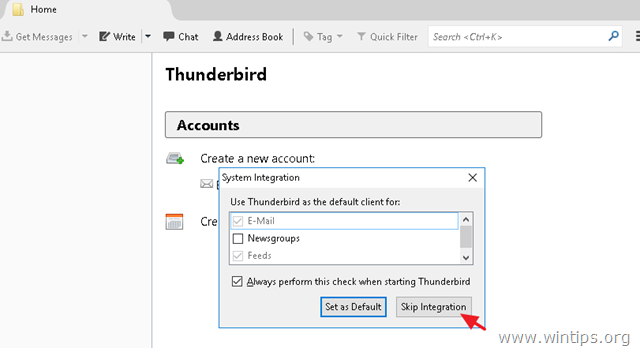
4. إذا طُلب منك إنشاء عنوان بريد إلكتروني في "gandi net" ، فألغ تحديد مربع الاختيار "gandi.net" وانقر أعتقد أنني سأقوم بتهيئة حسابي لاحقًا
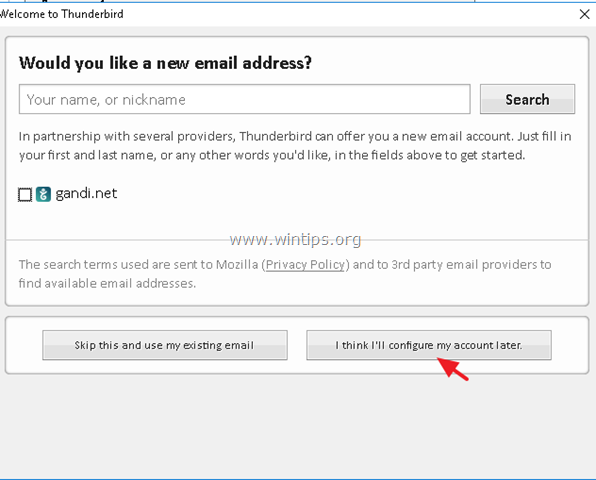
5. إذا كنت تقوم بتشغيل Thunderbird للمرة الأولى ، انقر فوق مجموعات الأخبار ضمن خيارات "إنشاء حساب".
* ملحوظة: إذا كنت لا ترى الشاشة أدناه: انقر على قائمة Thunderbird الرئيسية  واختر خيارات > إعدادت الحساب. ثم انقر فوق إجراءات الحساب و اختار إضافة حساب آخر > حساب مجموعة الأخبار.
واختر خيارات > إعدادت الحساب. ثم انقر فوق إجراءات الحساب و اختار إضافة حساب آخر > حساب مجموعة الأخبار.
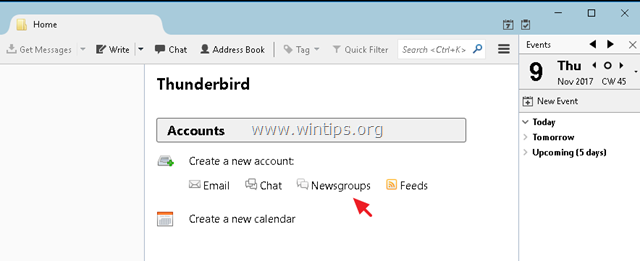
6. اكتب اسمًا رمزيًا (مثل "مستخدم") وعنوان بريد إلكتروني رمزي (مثل [email protected]) وانقر التالي.
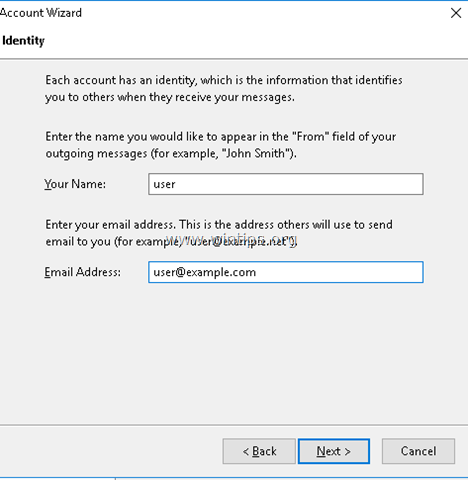
7. في مربع "Newsgroup Server" اكتب اسمًا رمزيًا (مثل "Server") وانقر التالي.
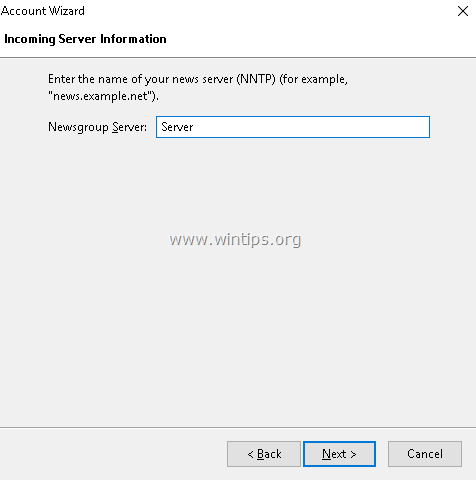
8. في مربع "اسم الحساب" ، اكتب اسمًا رمزيًا (مثل "المستخدم") وانقر التالي.
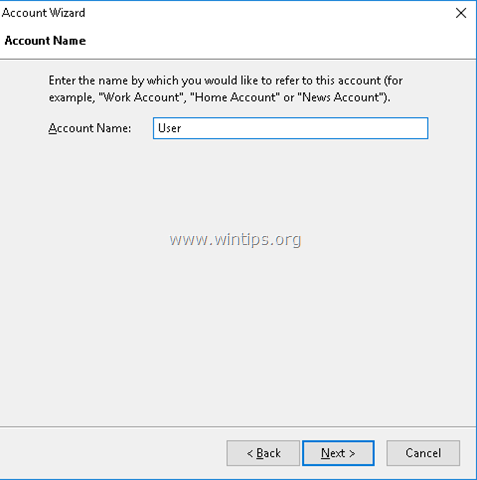
8. في الشاشة الأخيرة ، انقر فوق ينهي.
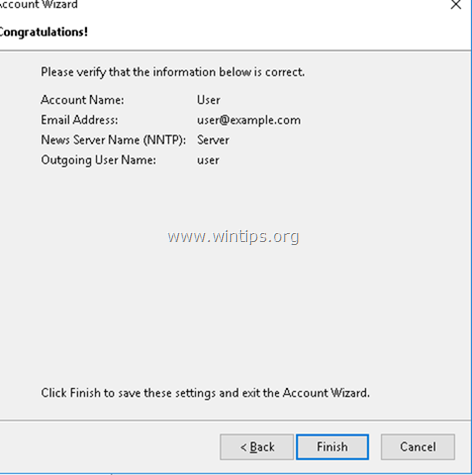
10. من "إعدادات الحساب" (خيارات> إعدادات الحساب) تحديد و ينسخ مسار "الدليل المحلي" لـ "المجلدات المحلية" *
* ملحوظة: "المجلدات المحلية" هي المجلد الذي يخزن فيه Thunderbird معلوماته ويمكن العثور عليه في الموقع التالي على القرص:
- C: \ Users \٪ username٪ \ AppData \ Roaming \ Thunderbird \ Profiles \
\ بريد \ مجلدات محلية \
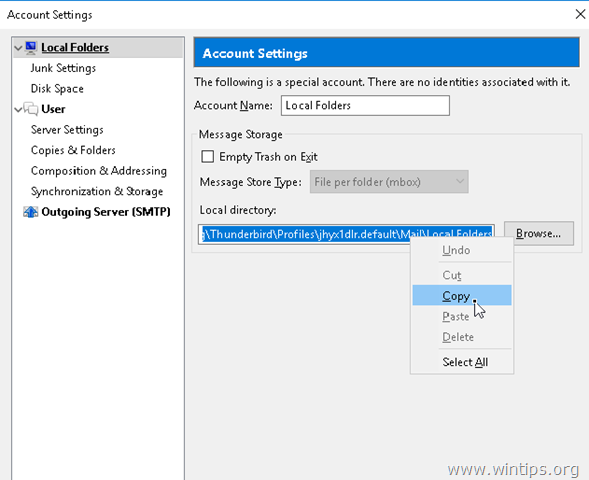
11.يترك ثندربيرد.
12. افتح مستكشف Windows والصق عنوان المسار في شريط عنوان Explorer واضغط يدخل.
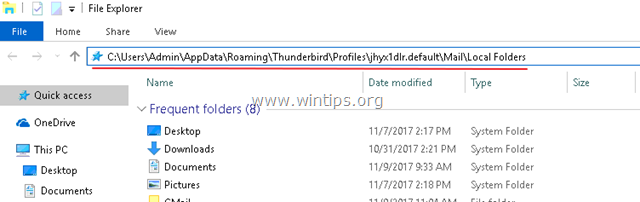
13. ثم انسخ والصق (أو اسحب وأفلت) ملف (ملفات) mbox الذي تريد فتحه في Thunderbird ، ضمن دليل "المجلدات المحلية". *
* اقتراح: أعد تسمية ملف (ملفات) mbox باسم يمكنك التعرف عليه عند فتح Thunderbird. على سبيل المثال ، إذا قمت بتنزيل رسائل Gmail "المرسلة" ، فيجب أن يكون لديك ملف MBOX باسم "Sent.mbox". للتعرف عليه بسهولة في Thunderbird ، أعد تسمية ملف MBOX (على سبيل المثال) إلى "Gmail-Sent.mbox"
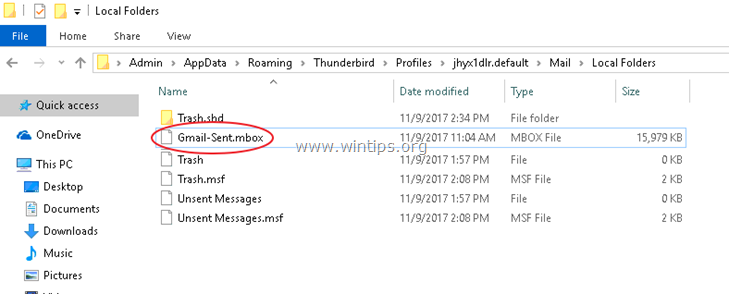 .
.
14.فتح ثندربيرد.
15. ضمن "المجلدات المحلية" ، انقر فوق ملف xxx.mbox لعرض جميع رسائل البريد الإلكتروني التي يحتوي عليها.
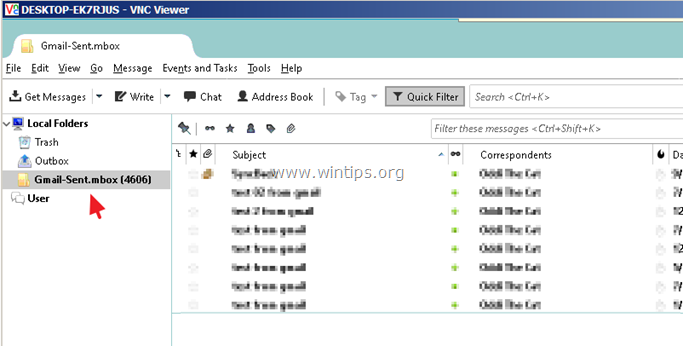
هذا هو! اسمحوا لي أن أعرف ما إذا كان هذا الدليل قد ساعدك من خلال ترك تعليقك حول تجربتك. يرجى اعجاب ومشاركة هذا الدليل لمساعدة الآخرين.
مرحبا. شكرا.
لم أجد أي شيء لنسخه وتجاوزه في thunderbird (قد يكون نسخة أخرى من Thunderbird). لذلك ذهبت مباشرة عن طريق مستكشف النوافذ إلى:
C: \ Users \ UsrJean \ AppData \ Roaming \ Thunderbird \ Profiles \ oj0hfbzt.default-release \ Mail \ Local Folders
(أنا لا أعمل مع ملف تعريف المسؤول). أضع ملف * .mbox الخاص بي فيه ويعمل بشكل مثالي. جان
مرحبًا ، مع Thunderbird الإصدار 68.2.0 ، لا تعمل.